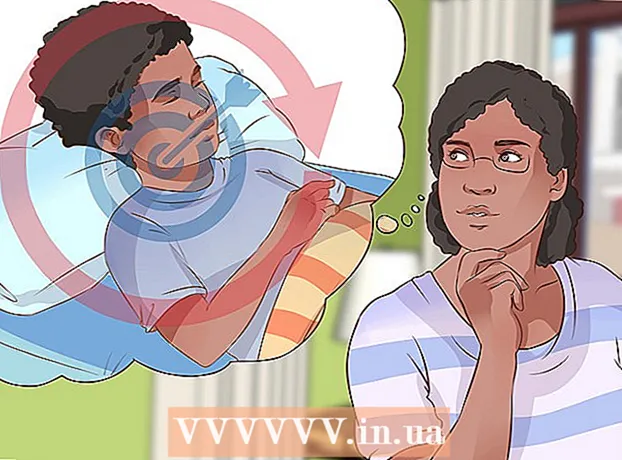Muallif:
Judy Howell
Yaratilish Sanasi:
3 Iyul 2021
Yangilanish Sanasi:
1 Iyul 2024

Tarkib
- Qadam bosish
- 1-dan 2-usul: Dasturga ruxsat bering
- 2-dan 2-usul: Barcha dasturlarga ruxsat berish
- Maslahatlar
- Ogohlantirishlar
Ushbu wikiHow sizga Mac-da Apple tomonidan tasdiqlanmagan dasturiy ta'minotni qanday o'rnatishni o'rgatadi. MacOS Sierra ko'pgina norasmiy dasturlarni imzosiz dasturiy ta'minot sifatida belgilaydi, shuning uchun siz ko'plab uchinchi tomon dasturlari yoki dasturlarini o'rnatish uchun ushbu jarayonni bajarishingiz kerak bo'ladi. Siz buni har bir o'rnatish uchun sozlashingiz yoki ushbu himoyani butunlay o'chirib qo'yishingiz mumkin.
Qadam bosish
1-dan 2-usul: Dasturga ruxsat bering
 Dasturni odatdagidek yuklab oling. Faylni saqlash yoki o'chirishni xohlaysizmi, degan savolga "saqlash" ni tanlang. Buni dasturiy ta'minot noshiriga ishonganingizga ishonchingiz komil bo'lgandagina qilishingiz kerakligini unutmang.
Dasturni odatdagidek yuklab oling. Faylni saqlash yoki o'chirishni xohlaysizmi, degan savolga "saqlash" ni tanlang. Buni dasturiy ta'minot noshiriga ishonganingizga ishonchingiz komil bo'lgandagina qilishingiz kerakligini unutmang.  Dasturiy ta'minot uchun o'rnatish faylini oching. Xatolik paydo bo'ladigan oyna ochiladi: "[Ism] ochilmaydi, chunki u App Store-dan yuklab olinmagan."
Dasturiy ta'minot uchun o'rnatish faylini oching. Xatolik paydo bo'ladigan oyna ochiladi: "[Ism] ochilmaydi, chunki u App Store-dan yuklab olinmagan."  ustiga bosing OK. Bu ochilgan oynani yopadi.
ustiga bosing OK. Bu ochilgan oynani yopadi.  Apple menyusini oching
Apple menyusini oching  ustiga bosing Tizim parametrlari. Ushbu parametr ochiladigan menyuning yuqori qismida joylashgan.
ustiga bosing Tizim parametrlari. Ushbu parametr ochiladigan menyuning yuqori qismida joylashgan.  ustiga bosing Xavfsizlik va maxfiylik. Tizim parametrlari oynasining yuqori qismida joylashgan.
ustiga bosing Xavfsizlik va maxfiylik. Tizim parametrlari oynasining yuqori qismida joylashgan.  Qulfni bosing. Bu oynaning pastki chap qismida joylashgan.
Qulfni bosing. Bu oynaning pastki chap qismida joylashgan.  Parolingizni kiriting va keyin bosing Qulfni ochish. Bu sizga ushbu menyuda elementlarni tahrirlash imkonini beradi.
Parolingizni kiriting va keyin bosing Qulfni ochish. Bu sizga ushbu menyuda elementlarni tahrirlash imkonini beradi.  ustiga bosing Baribir oching. Bu fayl nomining yonida.
ustiga bosing Baribir oching. Bu fayl nomining yonida.  ustiga bosing Ochish uchun so'ralganda. Ushbu operatsiyani bajarish faylni ochadi va o'rnatishni davom ettiradi.
ustiga bosing Ochish uchun so'ralganda. Ushbu operatsiyani bajarish faylni ochadi va o'rnatishni davom ettiradi.
2-dan 2-usul: Barcha dasturlarga ruxsat berish
 Spotlight-ni oching
Spotlight-ni oching  Turi Terminalva tugmachasini bosing
Turi Terminalva tugmachasini bosing  Turi sudo spctl --master-disable tugmachasini bosing va bosing ⏎ Qaytish. Bu o'rnatish variantini yoqadigan kod.
Turi sudo spctl --master-disable tugmachasini bosing va bosing ⏎ Qaytish. Bu o'rnatish variantini yoqadigan kod.  Parolingizni kiriting. Bu sizning Mac-ga kirish uchun foydalanadigan parol. Shunday qilib, xavfsizlik va maxfiylik menyusida kerakli parametr tiklanadi.
Parolingizni kiriting. Bu sizning Mac-ga kirish uchun foydalanadigan parol. Shunday qilib, xavfsizlik va maxfiylik menyusida kerakli parametr tiklanadi.  Apple menyusini oching
Apple menyusini oching  ustiga bosing Tizim parametrlari. Ushbu parametr ochiladigan menyuning yuqori qismida joylashgan.
ustiga bosing Tizim parametrlari. Ushbu parametr ochiladigan menyuning yuqori qismida joylashgan.  ustiga bosing Xavfsizlik va maxfiylik. Tizim parametrlari oynasining yuqori qismida joylashgan.
ustiga bosing Xavfsizlik va maxfiylik. Tizim parametrlari oynasining yuqori qismida joylashgan.  Qulfni bosing. Bu oynaning pastki chap qismida joylashgan.
Qulfni bosing. Bu oynaning pastki chap qismida joylashgan.  Parolingizni kiriting va keyin bosing Qulfni ochish. Endi ushbu menyuda sozlamalarni tahrirlashingiz kerak.
Parolingizni kiriting va keyin bosing Qulfni ochish. Endi ushbu menyuda sozlamalarni tahrirlashingiz kerak.  Qutini belgilang Har qanday manba yoki "Hamma joyda" yoqilgan. Bu oynaning pastki qismida joylashgan "Yuklab olingan ilovalarga ruxsat berish" sarlavhasi ostida. Buni qilsangiz, pop-up oyna paydo bo'ladi.
Qutini belgilang Har qanday manba yoki "Hamma joyda" yoqilgan. Bu oynaning pastki qismida joylashgan "Yuklab olingan ilovalarga ruxsat berish" sarlavhasi ostida. Buni qilsangiz, pop-up oyna paydo bo'ladi.  ustiga bosing Ruxsat berish yoki so'ralganda "Istalgan joydan ruxsat berish". Shunday qilib menyuda tasdiqlash shart bo'lmagan holda shaxsini noma'lum bo'lgan dasturiy ta'minotni o'rnatishingiz mumkin.
ustiga bosing Ruxsat berish yoki so'ralganda "Istalgan joydan ruxsat berish". Shunday qilib menyuda tasdiqlash shart bo'lmagan holda shaxsini noma'lum bo'lgan dasturiy ta'minotni o'rnatishingiz mumkin. - Agar siz imzolangan dasturiy ta'minotni 30 kun ichida o'rnatmasangiz, ushbu sozlamalarni qayta faollashtirishingiz kerak bo'ladi.
- Keyingi o'zgarishlarning oldini olishni istasangiz, qulfni bosing.
 Dasturiy ta'minotni o'rnating. Endi siz o'zingizning dasturiy ta'minotingizni odatdagidek o'rnatishingiz kerak.
Dasturiy ta'minotni o'rnating. Endi siz o'zingizning dasturiy ta'minotingizni odatdagidek o'rnatishingiz kerak.
Maslahatlar
- Apple tomonidan uchinchi tomon dasturlarining bir qatoriga ishoniladi, ammo ularning soni nisbatan kam.
- Agar siz dasturni yuklab olgan bo'lsangiz, lekin kompyuteringiz ruxsatsiz ishlab chiquvchilar tomonidan dasturiy ta'minotga ruxsat berilmaganligi sababli uni ocholmasangiz, Finder-dagi Yuklashlar-ga o'ting. Dasturiy ta'minotingizni o'ng tugmasini bosing va "Ochish" tugmasini bosing. Administrator parolingizni kiriting.
Ogohlantirishlar
- Mac-da biror narsa o'rnatishga urinishdan oldin har doim fayllarni viruslarga tekshiring.